Jak odstranit vodoznak z PowerDirector zdarma: Android a PC
Jedním z nejvýkonnějších editačních softwarů založených na Windows je Cyberlink PowerDirector. Protože svým uživatelům poskytuje větší kontrolu nad procesem úpravy videa, nabízí složitější možnosti než někteří z jeho populárnějších konkurentů. Jeho funkce vás motivují k tomu, abyste se neustále učili a rozvíjeli své dovednosti v oblasti úpravy videa. Při použití bezplatné verze však při exportu videa zůstane vodoznak. S pomocí tohoto článku se dozvíte, jak na to zbavit se vodoznaku PowerDirector zdarma.
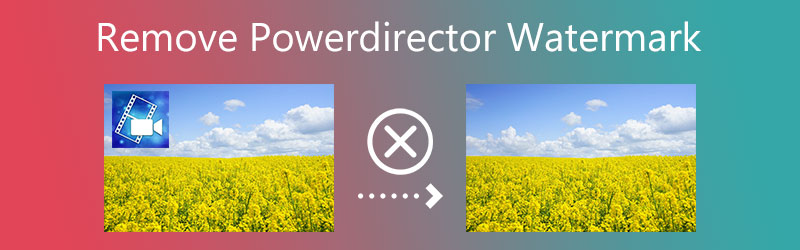

Část 1. Nejlepší způsob, jak odstranit vodoznak PowerDirector
Odstraňte vodoznak PowerDirector pomocí Video Converter Vidmore. Nástroj Video Watermark Remover může pomoci odstranit nežádoucí vodoznaky z vašich videí rychleji a snadněji. Kromě skrytí vodoznaku, který nechcete mít, může být odstranění vodoznaku z videa užitečné také z různých dalších důvodů.
Odstraňovač vodoznaku, který je stejně dobrý nebo lepší než jakýkoli jiný aktuálně dostupný program, lze nalézt na webových stránkách tohoto nástroje. Zvažte scénář, kdy jste se rozhodli odstranit vodoznak ze svých videí. Pokud je tomu tak, pak vám podle kroků uvedených v tomto článku umožní dokončit projekt způsobem, který je rychlý a nekomplikovaný.
Krok 1: Pokud kliknete na Stažení tlačítko, okamžitě uloží kompletní verzi aplikace na vaši plochu. Je nutné projít kroky popsané v metodě instalace a poté kliknout na Začněte hned volba.
Krok 2: Po spuštění aplikace přejděte na Panel nástrojů menu a vyberte si Odstraňovač video vodoznaku volba. Umožní vám vybrat metodu, kterou použijete k odstranění vodoznaku z videa.
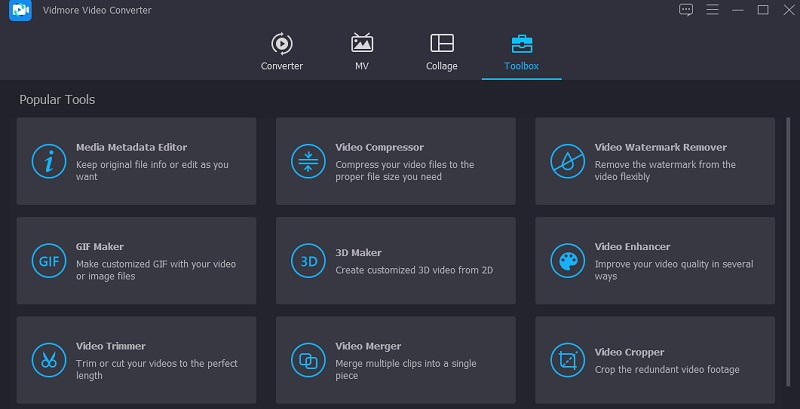
Chcete-li nahrát video s vodoznakem, klepněte na Plus podepsat v pravém horním rohu obrazovky.
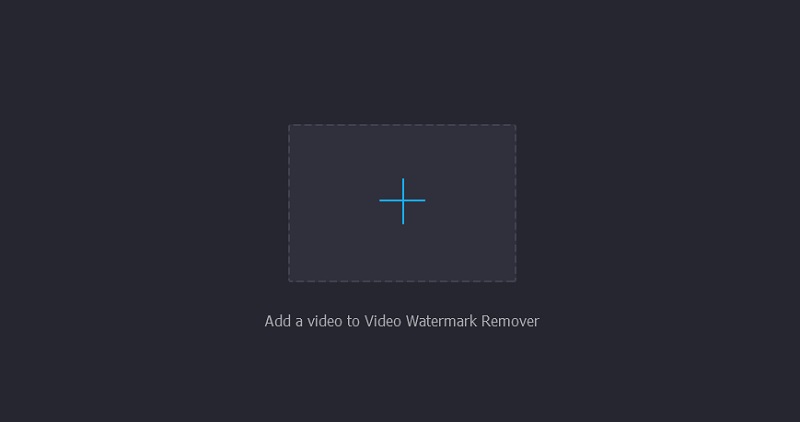
Krok 3: Po přidání videa do aplikace musíte vybrat Přidat oblast pro odstranění vodoznaku volba. Umístěte krabici tak, aby zakrývala část vodoznaku, kterou chcete.
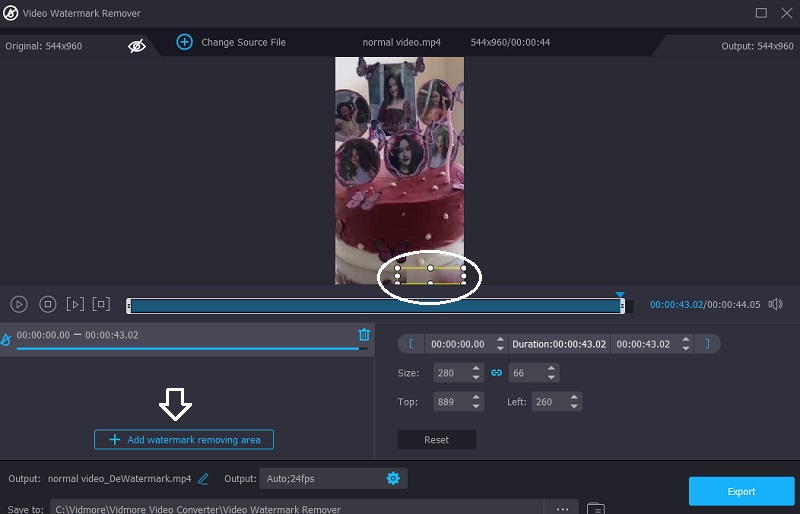
Krok 4: Když máte vše uspořádáno tak, jak chcete, můžete proces spustit stisknutím tlačítka Vývozní volba.
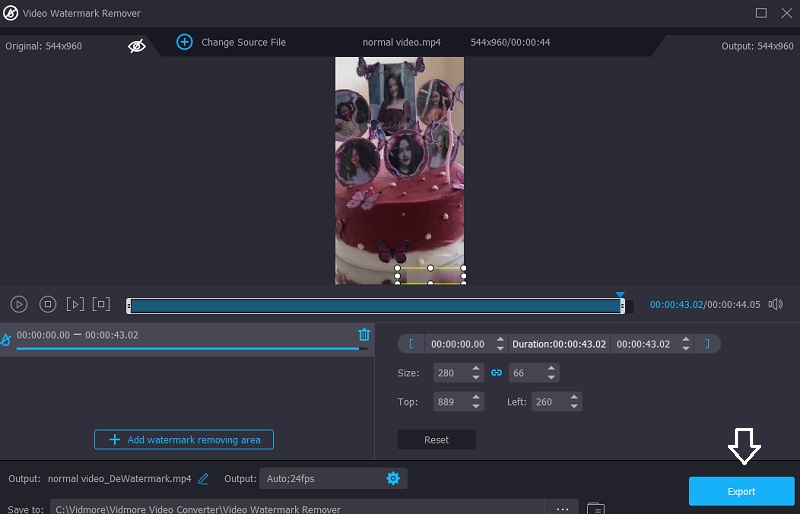
Část 2. Take Off PowerDirector Watermark na Androidu
1. Odebrat a vodoznak
Uživatelé systému Android mohou k odstranění vodoznaku z videí a obrázků použít jednoduchou aplikaci Odebrat a přidat vodoznak. Poskytuje dva způsoby, jak odstranit vodoznak: interpolaci pixelů kolem něj a oříznutí oblasti za umístěním vodoznaku.
Krok 1: Aplikaci můžete získat z obchodu Google Play a stáhnout si ji do svého zařízení.
Krok 2: Spusťte aplikaci. Po zobrazení výzvy vyberte video, které chcete použít, klepnutím na Vyberte Video a Odebrat logo knoflík. Proveďte výběr v oblasti loga pomocí prstu. Můžete také přiblížit video a získat přesnější výběr oblasti pro umístění vodoznaku.
Krok 3: Po kliknutí na Uložit a dáte-li postupu nějaký čas, můžete si vybrat, zda chcete soubor zachovat nebo sdílet.
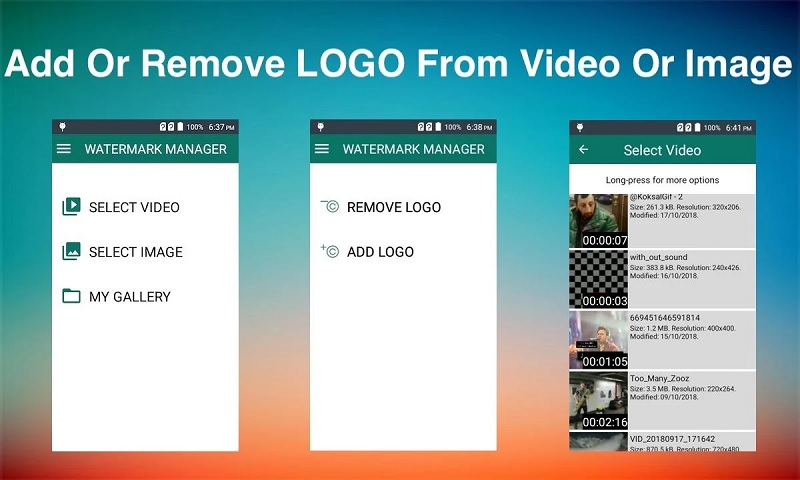
2. PowerDirector (prémiový nákup)
Předpokládejme, že si zakoupíte prémiový balíček nebo balíček PowerDirector. V takovém případě okamžitě odstraní vodoznak této aplikace, aniž by došlo ke snížení kvality materiálu.
Krok 1: Získejte nejnovější verzi aplikace PowerDirector z Obchodu Play a poté si ji stáhněte a nainstalujte.
Krok 2: Pokud chcete vytvořit video nebo upravit video, které již máte, můžete to udělat na svém zařízení. Klikněte na šipku v pravé horní části okna mobilního zařízení. V této části uvidíte seznam možností; Vybrat Uložit do galerie.
Krok 3: Když vyberete možnost, zobrazí se vám další možnosti. Aplikace zobrazí možnosti prémiového balíčku při výběru možnosti HD z nabídky.
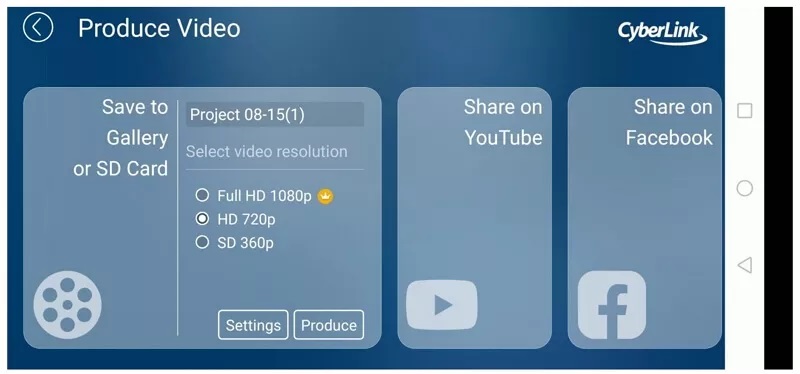
Část 3. Zbavte se vodoznaku na ploše
1. Cyberlink PowerDirector 17
Uživatelé stolních počítačů mají nyní přístup k softwaru Cyberlink PowerDirector 17. Kvůli chybě v programu můžete exportovat své filmy, aniž by se na nich objevil vodoznak. Postup je snadné pochopit.
Krok 1: Podívejte se na Cyberlink PowerDirector 17 a stáhněte si jej. Po otevření se zobrazí primární editační stránka PowerDirector 17. Chcete-li do okna přidat soubor, přetáhněte jej z počítače nebo mobilního zařízení. Vytvořte ideální video tím, že zahrnete vše, co potřebujete.
Krok 2: Po provedení úprav a přidání nového materiálu klikněte pravým tlačítkem kdekoli na levé straně časové osy. A pak si vybrat Povolit pouze vybranou stopu z kontextové nabídky, která se zobrazí. Po dokončení tohoto postupu přejděte úplně nahoru na stránku a vyberte možnost Vyrobit volba.
Krok 3: Jakmile kliknete na Vyrobit , budete vyzváni k výběru formátu a umístění. Když exportujete soubor, uloží jej tam, kde jste zadali. Jakmile tak učiníte, pokračujte tam, kde byl soubor uložen.
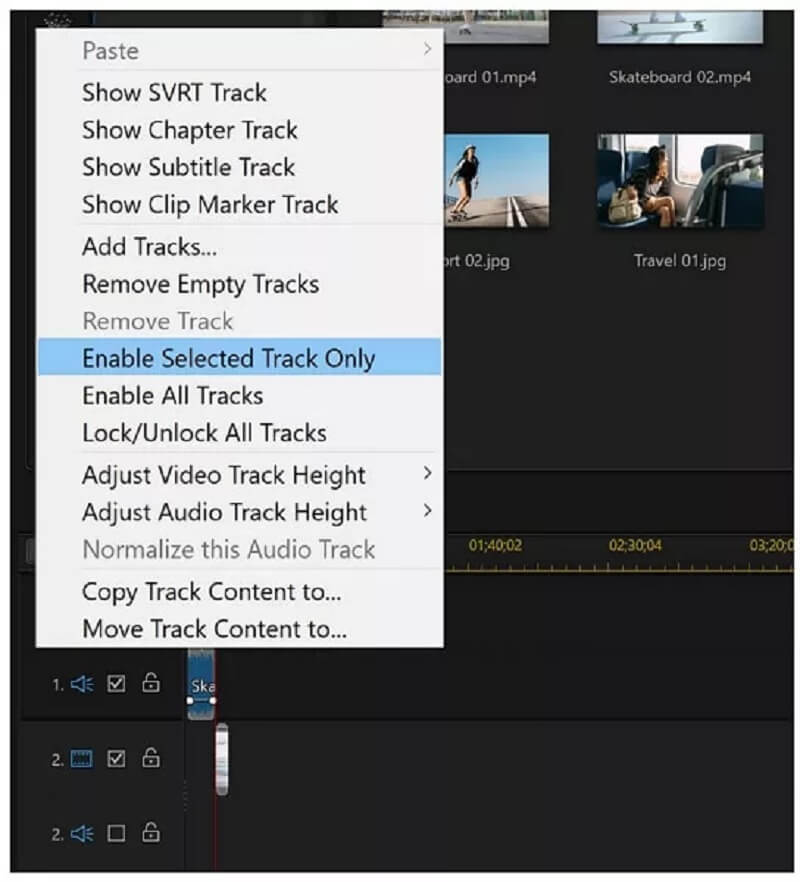
2. Prostřednictvím nákupu
Po přihlášení k odběru jednoho z těchto prémiových balíčků nabízených společností PowerDirector si uživatelé mohou stáhnout upravený soubor bez jakéhokoli vodoznaku. Máte k dispozici mnoho možností měsíčně a ročně, ze kterých si můžete vybrat plán, který nejlépe vyhovuje vašim potřebám.
Tyto nákupy vám poskytnou nejen možnost ukládat soubory bez vodoznaků. Přinesou však také mnoho nových funkcí do programu, který již vlastníte.
Krok 1: Přejděte na stránku Možnosti nákupu PowerDirector. Na obrazovce uvidíte několik nápadů pro různé verze PowerDirector. Každý plán bude obsahovat úplný popis. Před výběrem jedné strategie si důkladně přečtěte a pochopte každou strategii. Klikněte Koupit vedle požadovaného plánu. Stránka vás požádá o zadání vaší e-mailové adresy.
Krok 2: Jakmile zadáte svou e-mailovou adresu, budete muset počkat. Budete přesměrováni do dalšího okna k dokončení platební procedury, kde můžete zadat své osobní údaje.
Krok 3: Než přejdete k následujícímu procesu, vyplňte svůj stát, region, PSČ a další relevantní informace. Poté zadejte všechny relevantní údaje související s procesem fakturace.
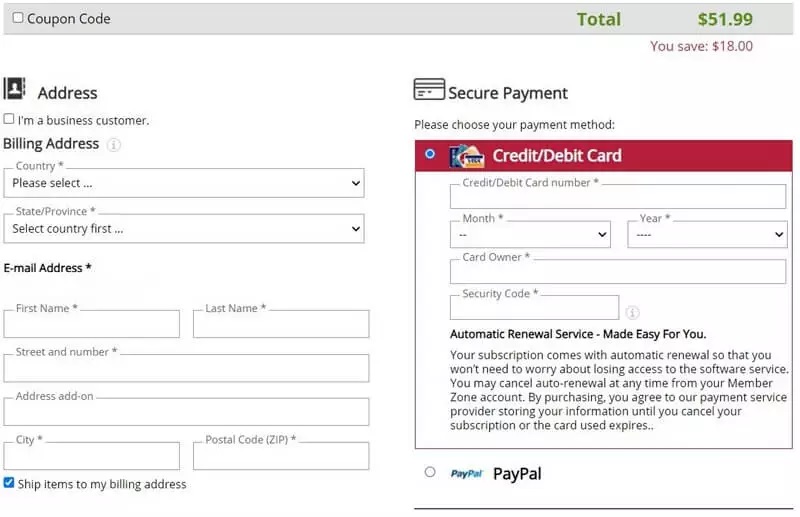
Část 4. Často kladené otázky o odstranění vodoznaku PowerDirector
Je PowerDirector vhodný pro nováčky?
PowerDirector je robustní program pro úpravu videa s intuitivním uživatelským rozhraním a bleskovou rychlostí vykreslování. V důsledku toho je to nejpřesvědčivější software pro úpravu videa pro nováčky.
Lze PowerDirector použít ke změně fotografií?
Pomocí PowerDirector 10 můžete snadno upravovat své fotografie, protože je do určité míry kompatibilní se všemi hlavními výrobci fotoaparátů.
Vyplatí se koupit PowerDirector 365?
PowerDirector 365 je také jedním z domácích video editorů, které nabízejí nejlepší hodnotu za peníze a největší flexibilitu.
Závěry
Chcete vědět, jak na to odstranit vodoznaky z PowerDirector zdarma? Stačí si vybrat jeden z výše uvedených nástrojů a postupovat podle postupů uvedených v tomto příspěvku. Vidmore Video Converter je program, který je zaručenou výhrou, pokud chcete zajistit zachování kvality vašeho videa.


